Cách xóa Sticker trên iPhone là một trong những vấn đề mà nhiều người dùng quan tâm. Tuy nhiên, Sticker cũng chiếm không ít dung lượng bộ nhớ của máy, làm chậm tốc độ hoạt động và gây phiền toái cho người dùng. Vậy làm thế nào để xóa Sticker trên iPhone một cách triệt để và an toàn? Bài viết này sẽ hướng dẫn bạn các bước cần thiết để thực hiện việc này.
Xóa Sticker trên iPhone để làm gì?
Sticker là những hình ảnh động hoặc tĩnh có thể được gửi kèm với tin nhắn hoặc đặt trên ảnh hoặc video. Bạn có thể tạo ra những nhãn dán sống từ thư viện ảnh của bạn, hoặc sử dụng các gói nhãn dán từ các ứng dụng khác nhau. Nhãn dán có thể làm cho cuộc trò chuyện của bạn trở nên sinh động và đáng nhớ hơn.
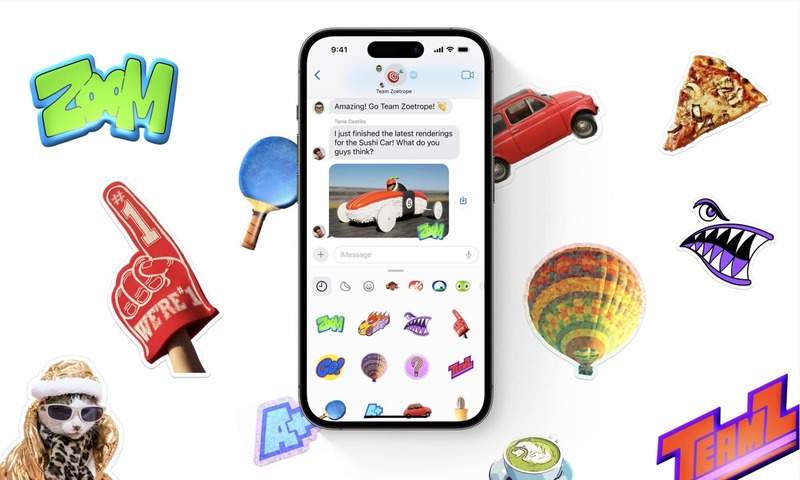 Xóa Sticker trên iPhone để làm gì?
Xóa Sticker trên iPhone để làm gì?
Tuy nhiên, có một số trường hợp bạn có thể muốn xóa sticker khỏi iPhone của bạn, chẳng hạn như:
-
Bạn đã tạo quá nhiều nhãn dán và muốn dọn dẹp ngăn nhãn dán của bạn.
-
Bạn không còn sử dụng một nhãn dán nào đó và muốn loại bỏ nó.
-
Bạn không thích một gói nhãn dán từ một ứng dụng nào đó và muốn gỡ bỏ nó.
Dù lý do gì đi nữa, việc xóa nhãn dán trong iOS 17 rất đơn giản và chỉ mất vài giây. Sau đây là các bước chi tiết.
Cách xóa sticker trên iPhone
Sticker là một cách thú vị để thể hiện cảm xúc và sở thích của bạn khi nhắn tin với bạn bè và gia đình. Bạn có thể tải về nhiều sticker miễn phí hoặc trả phí từ App Store và sử dụng chúng trong ứng dụng Tin nhắn hoặc FaceTime. Tuy nhiên, nếu bạn không còn muốn sử dụng một số sticker nào đó, bạn có thể xóa chúng khỏi iPhone của bạn một cách dễ dàng.
Cách xóa sticker từ ứng dụng Tin nhắn
Nếu bạn muốn xóa sticker từ ứng dụng Tin nhắn, bạn có thể làm theo các bước sau:
Bước 1: Mở ứng dụng Tin nhắn và chọn một cuộc trò chuyện.
Bước 2: Chạm vào biểu tượng dấu + ở góc dưới bên trái màn hình.
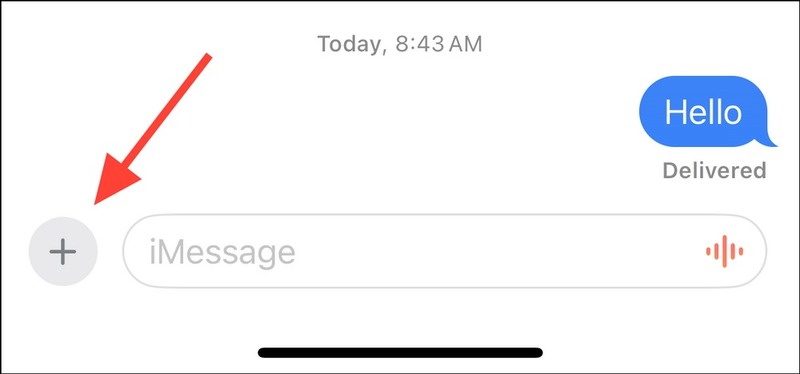 Chạm vào biểu tượng dấu +
Chạm vào biểu tượng dấu +
Bước 3: Chọn ‘Stickers’
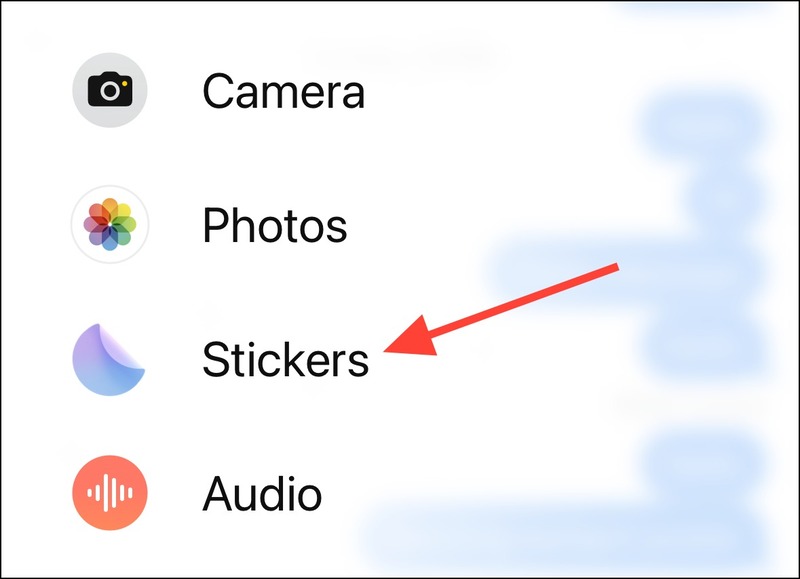 Chọn ‘Stickers’
Chọn ‘Stickers’
Bước 4: Bấm vào Live Stickers từ menu nhãn dán
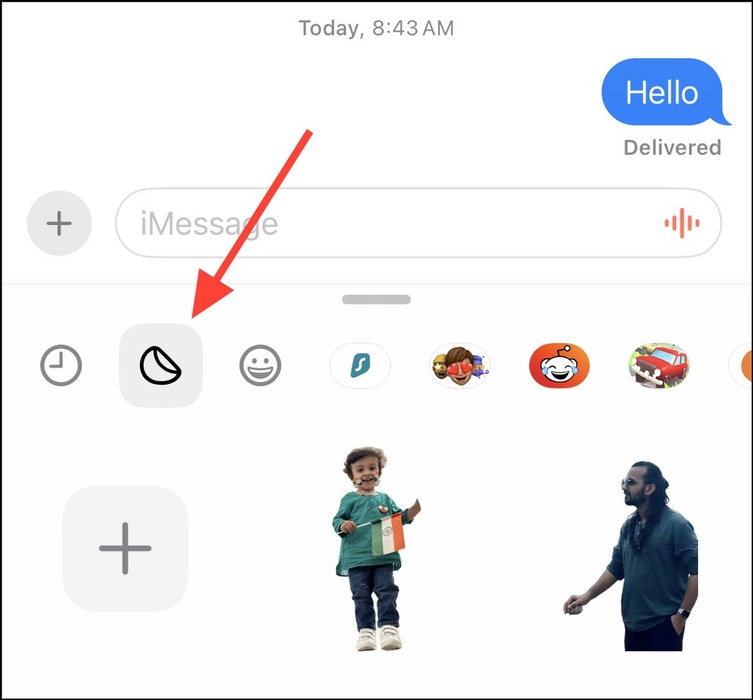 Bấm vào Live Stickers
Bấm vào Live Stickers
Bước 5: Tìm sticker mà bạn muốn xóa, sau đó chạm và giữ ngón tay của bạn trên nhãn dán đó cho đến khi nhãn dán bật lên và hiển thị menu chú giải
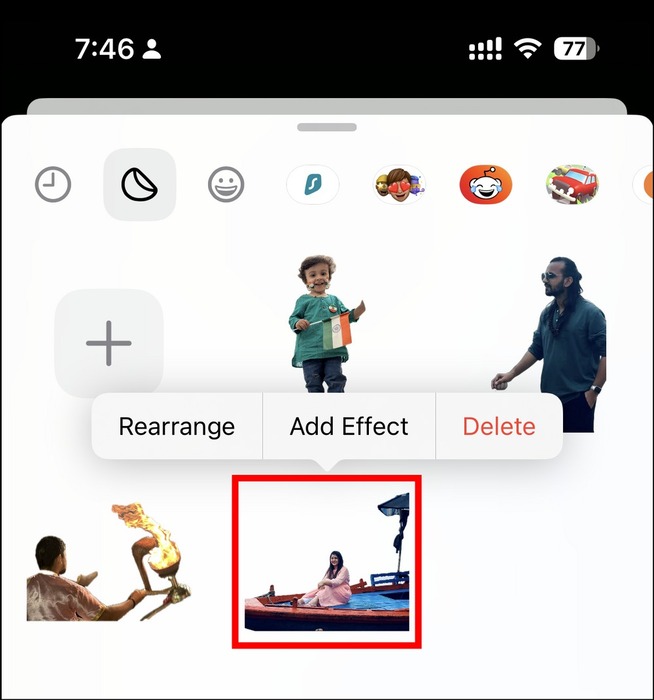 Bấm ‘Delete’ để xóa
Bấm ‘Delete’ để xóa
Bước 6: Bấm ‘Delete’ để xóa nó đi.
Hình dán của bạn sẽ bị xóa kèm theo hiệu ứng hình ảnh ‘poof’. Lưu ý rằng bạn không thể khôi phục nhãn dán sau khi xóa nhé.
Cách xóa sticker từ ứng dụng
Bước 1: Cuộn đến phía bên phải của thanh Nhãn dán và nhấn vào nút ‘Edit’
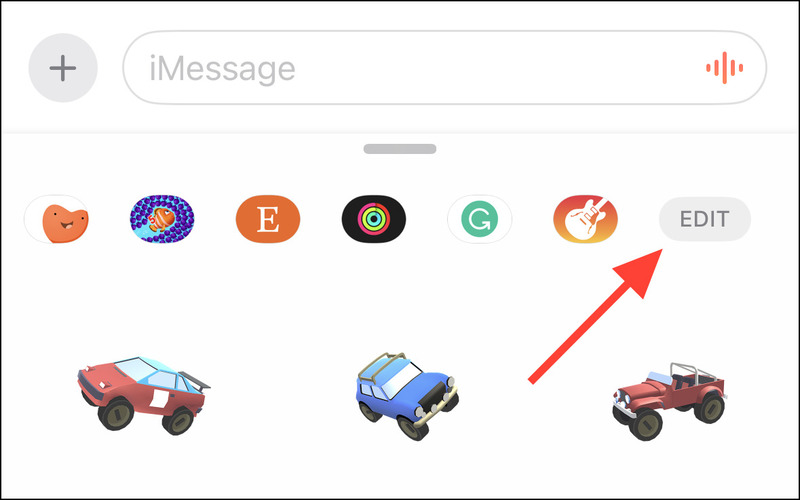 Nhấn vào nút ‘Edit’
Nhấn vào nút ‘Edit’
Bước 2: Manage Sticker Apps sẽ mở ra. Nó cho phép bạn xóa bất kỳ ứng dụng nào cung cấp sticker. bạn chỉ cần nhấn vào nút ‘Edit’ ở góc trên cùng bên trái.
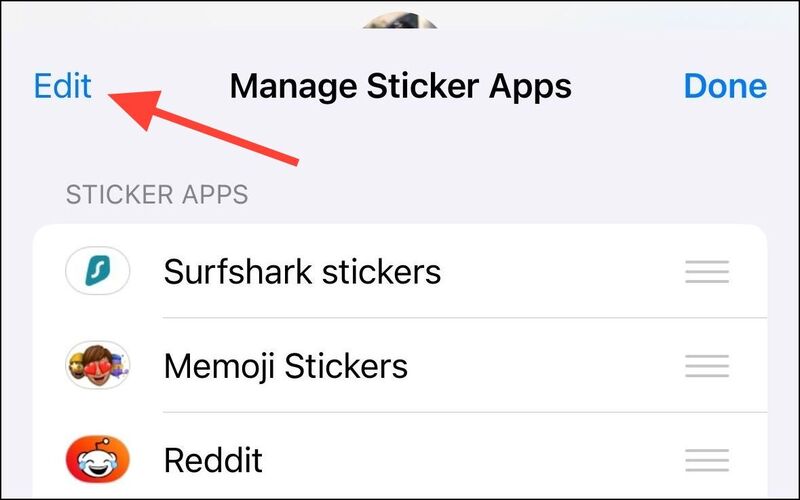 Nhấn vào nút ‘Edit’
Nhấn vào nút ‘Edit’
Bước 3: Nhấn vào nút ‘-‘ màu đỏ bên cạnh ứng dụng nhãn dán bạn muốn xóa.
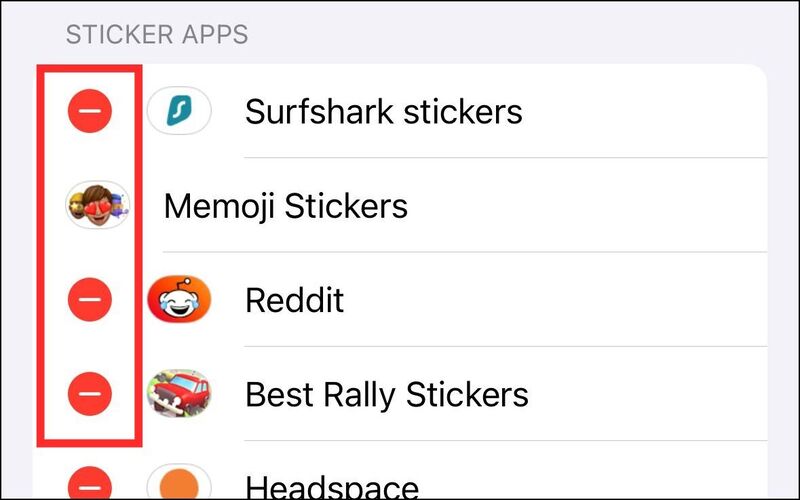 Nhấn vào nút ‘-‘
Nhấn vào nút ‘-‘
Bước 4: Sau đó, nhấn vào nút ‘Delete’ hiển thị ở cạnh phải của ứng dụng đã chọn.
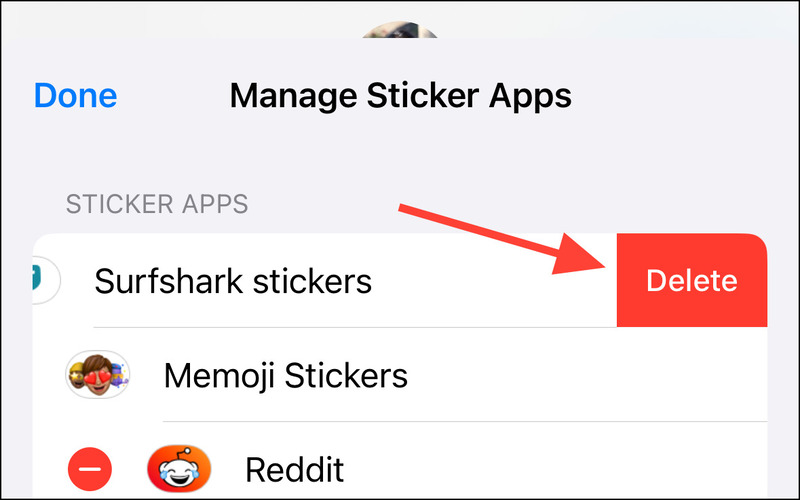 Nấn vào nút ‘Delete’
Nấn vào nút ‘Delete’
Bước 5: Cửa sổ ‘Delete app?’ sẽ hiển thị trên màn hình, yêu cầu bạn xác nhận lần cuối. Nếu bạn chắc chắn muốn xóa ứng dụng, hãy nhấn vào ‘Delete’.
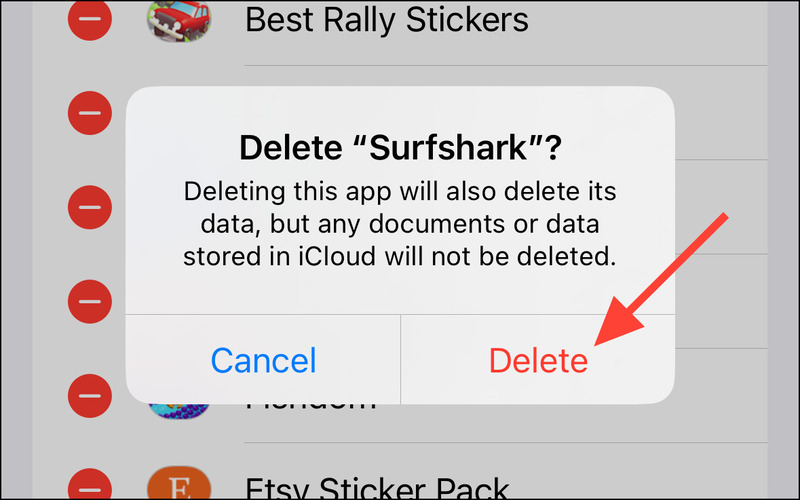 Nhấn vào ‘Delete’.
Nhấn vào ‘Delete’.
Ứng dụng cũng như các nhãn dán liên quan của nó sẽ nhanh chóng được gỡ cài đặt khỏi iPhone của bạn.
Lời Kết
Cách xóa Sticker trên iPhone là một việc làm đơn giản và hữu ích. Nó giúp bạn giải phóng không gian lưu trữ, làm sạch ngăn nhãn dán và loại bỏ những nhãn dán không mong muốn. Chúc bạn thực hiện thành công!